-
oracle 페이지에서 java download를 진행한다.
스크롤 아래로 내려서 자신의 os에 맞는 버전으로 다운로드하기
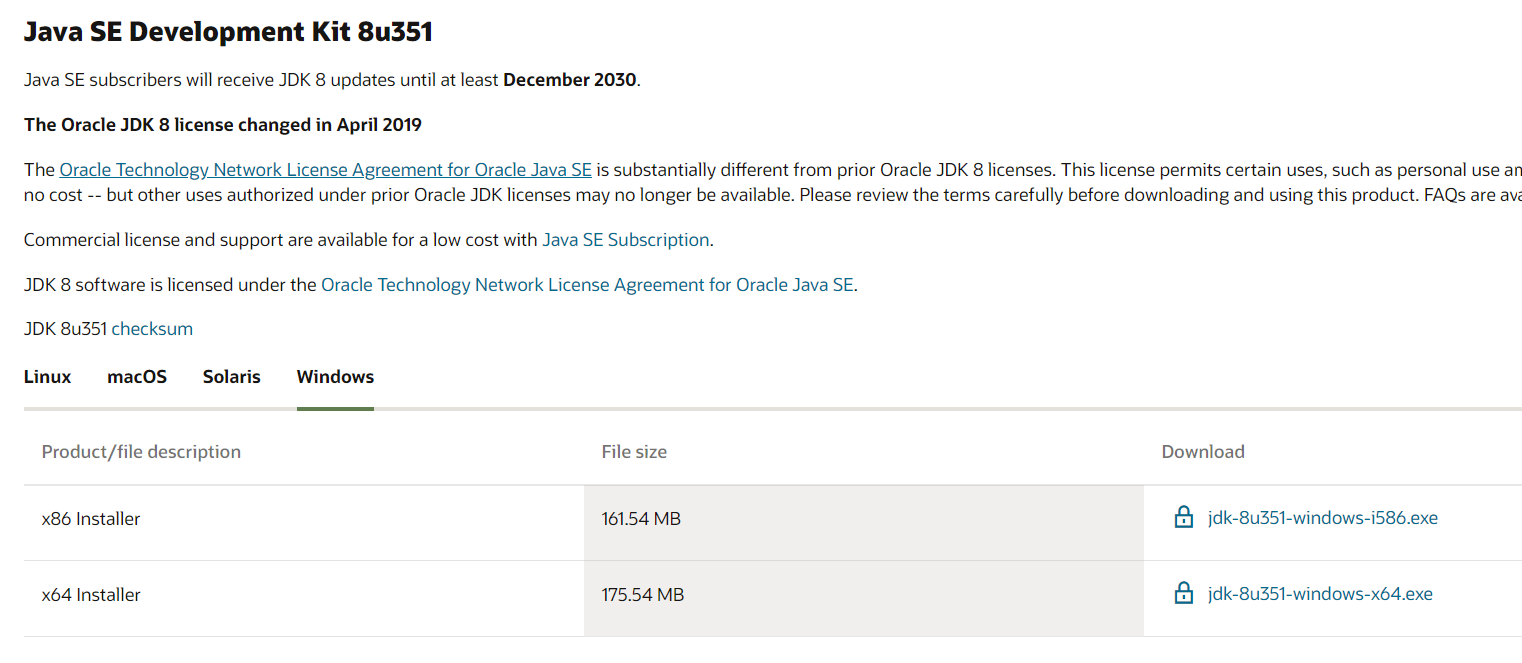
-
다운로드 받은 exe파일 실행하여 설치 진행
-
설치된 폴더에 가서 아래와 같이 두 개 폴더 생성되었는지 확인
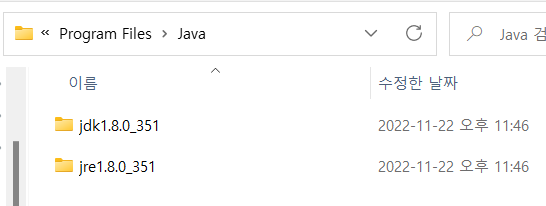
=> jdk와 jre폴더가 생성되었다면 java의 설치는 끝 -
eclipse 다운로드페이지에 들어가서 "Eclipse IDE for Enterprise Java Developers" 다운로드받기
가장 최신 버전의 eclipse는 java 8버전을 지원하지 않기 때문에 older version 다운로드받아야 한다(2022.11.22기준으로 받을 수 있는 가장 옛날 버전은 2019-09버전)
-
설치를 진행하고자 하는 폴더에 압축을 풀지 않은 상태의 eclipse 폴더를 드래그&드롭하면 설치 끝!
(❗eclipse를 설치하는 폴더의 이름은 반드시 영어로 하기!)
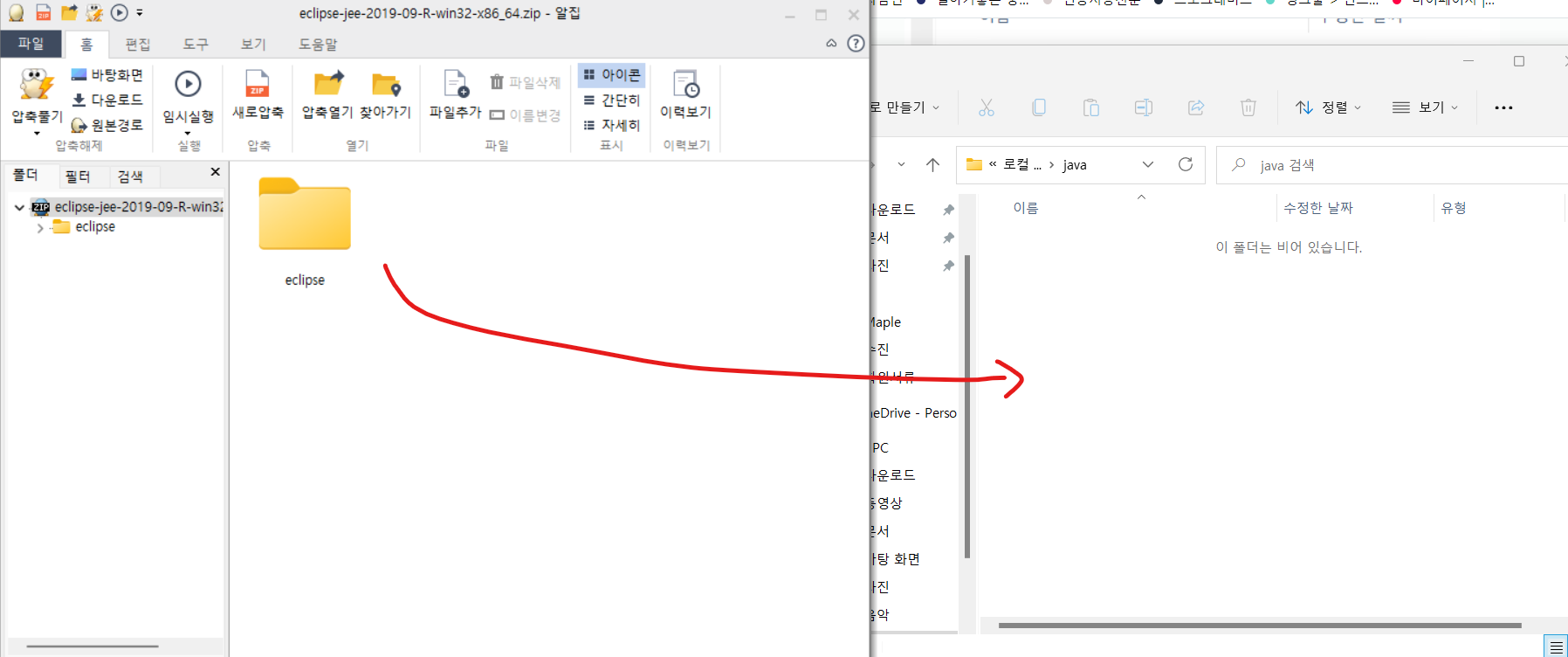
🤨만약 이클립스 설치가 진행되지 않는다면??
eclipse를 실행할 때 java에 대한 인식을 할 수 없어서 생기는 문제일 수도 있다! 침착하게 환경변수를 등록시켜주자😁
-
java가 설치되어 있는 경로 복사(jdk 폴더내의 bin폴더 경로를 복사) C:\Program Files\Java\jdk1.8.0_351\bin (일반적인 설치 기준 경로)
-
윈도우 검색에 "시스템 환경 변수 편집"에 들어가서 고급>환경변수>시스템 변수 path 편집
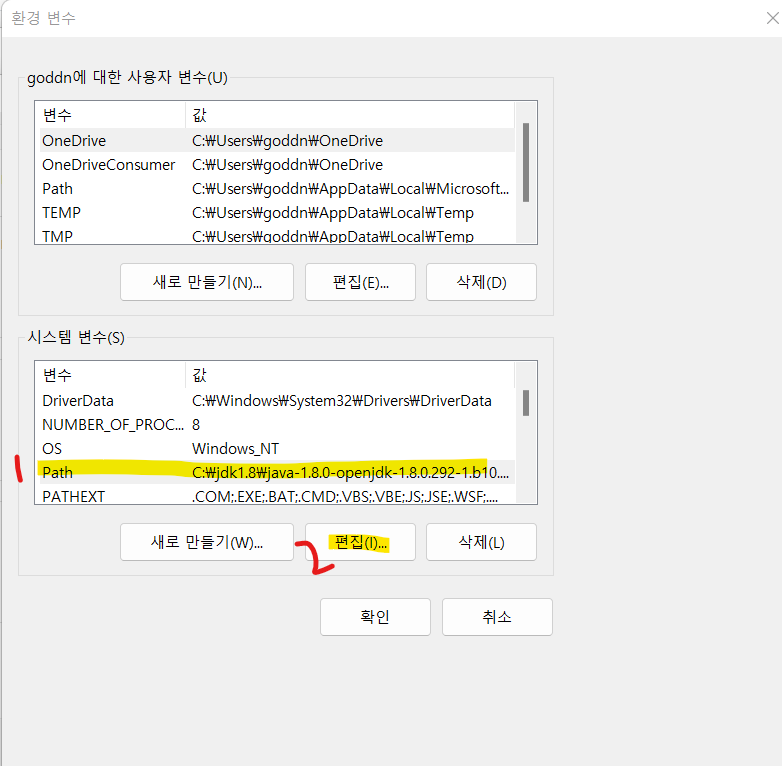
-
새로 만들기 누른 후에 1번에서 복사했던 경로 붙여넣기

4. 위로 이동을 눌러서 제일 위로 이동시켜준다.
이렇게 환경 변수를 등록해준 후에 다시 eclipse설치를 진행한다면 아마 될것으로 예상된다!
